删除win10多余开机引导的方法
番茄系统家园 · 2021-08-10 20:36:21
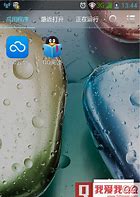
当前位置:win7之家教程删除多余开机引导的方法怎么删掉多余的开机引导项
删除多余开机引导的方法怎么删掉多余的开机引导项
发布时间:2020-05-13
发布者:win7之家-慧歌
浏览数:
5502
近日有系统用户反映说电脑在开机的时候,发现开机界面选择中多出了等开机引导项,这样每次都要手动选择很麻烦,经过分析发现这是因为电脑曾经安装过多个系统,所以开机引导项中就会保留等开机引导项,那么怎么删掉多余的开机引导项呢?接下来给大家分享一下删除win10多余开机引导的方法。
方法一:在系统配置中删除多余的开机启动项。
1、在运行对话框中输入:msconfig,点击确定或者回车,打开系统配置窗口;
2、在系统配置窗口中,我们点击【引导】,在引导标签下,点击不需要的开机启动项,如Windows7,再点击:删除;
3、如果还有需要删除的开机启动项,则继续点击,如Windows8.1,再点击:删除;
4、接着我们点击系统配置窗口底部的【应用】和【确定】;
5、此时会弹出一个系统配置对话框,我们点击:立即重新启动。
6、通过上述操作,则电脑中多余的开机启动项就不会再显示了的。
方法二:在软媒魔方程序中删除多余开机启动项。
一般来说,安装Windows10系统的电脑,都会安装软媒魔方程序,我们可以在软媒魔方程序中删除多余的开机启动项。
1、启动软媒魔方程序,点击:设置大师,打开软媒设置大师窗口;
2、在软媒设置大师窗口中,我们先点击窗口左侧的【多系统设置】,在对应的右侧窗口中,我们可以看到:启动项中有:Windows7和Windows8.1;
3、点击Windows7,再点击:删除;
4、接着我们再点击:Windows8.1,也点击:删除;
5、删除Windows7和Windows8.1启动项以后,则多系统设置窗口中,只保留了需要的Windows10系统的启动项,退出软媒设置大师。
上述就是删除win10多余开机引导的方法,这样电脑下次启动的时候,在开机选择系统界面就不会再有其他多余引导项了。
上一篇:新电脑预装win8/win10如何设置U盘启动
下一篇:win10regedit没有任何反映怎么解决
免责声明: 凡标注转载/编译字样内容并非本站原创,转载目的在于传递更多信息,并不代表本网赞同其观点和对其真实性负责。如果你觉得本文好,欢迎推荐给朋友阅读;本文链接: https://m.nndssk.com/post/28330.html。




















